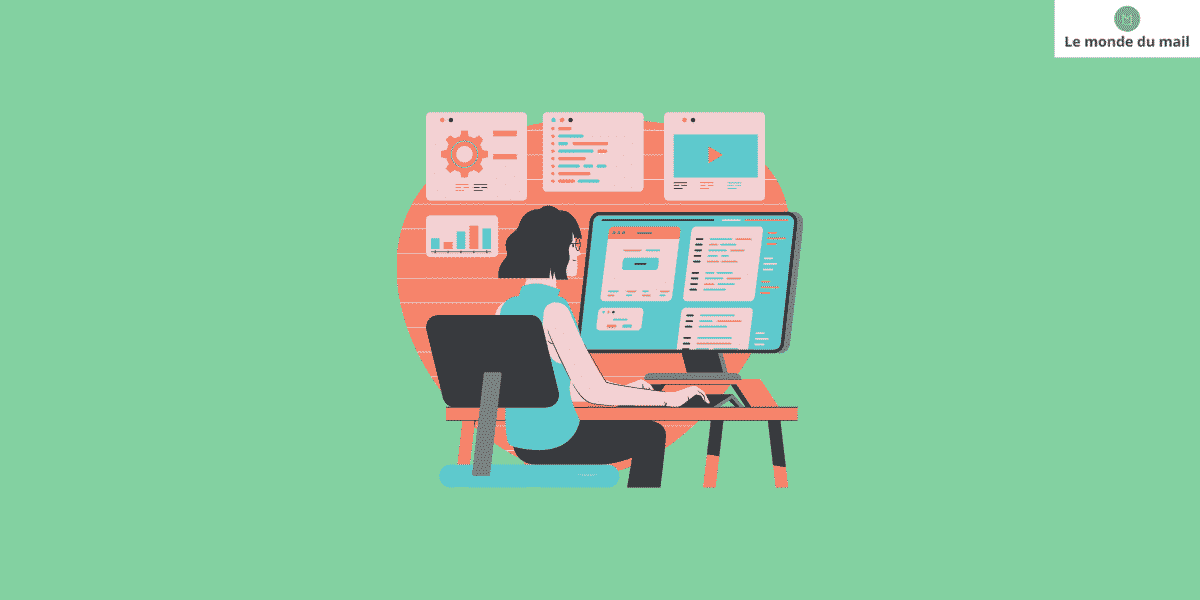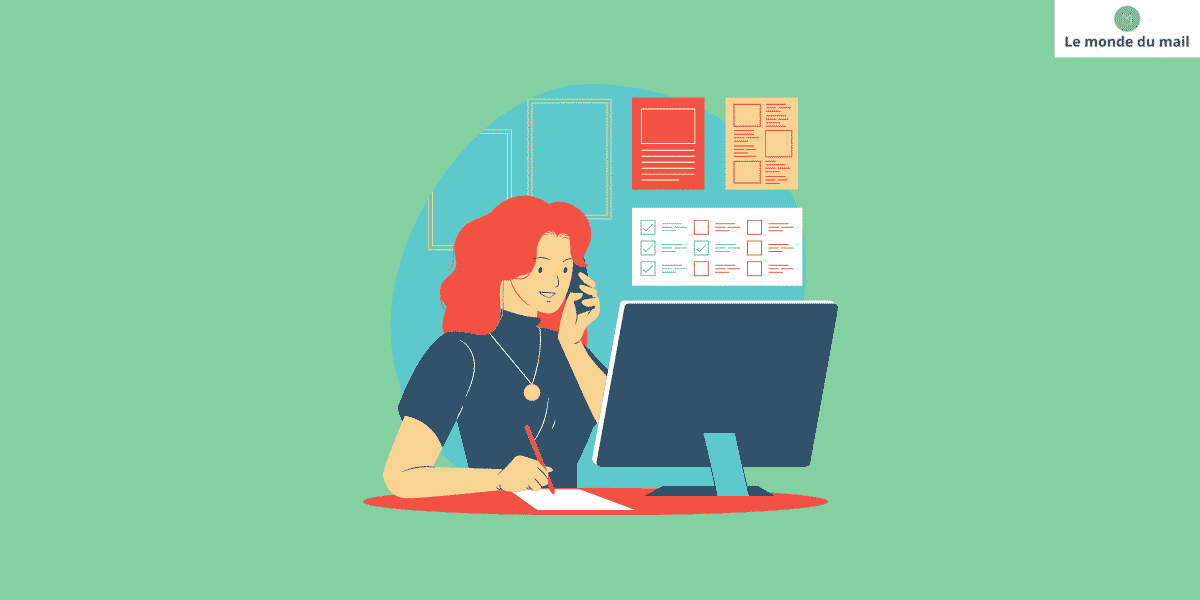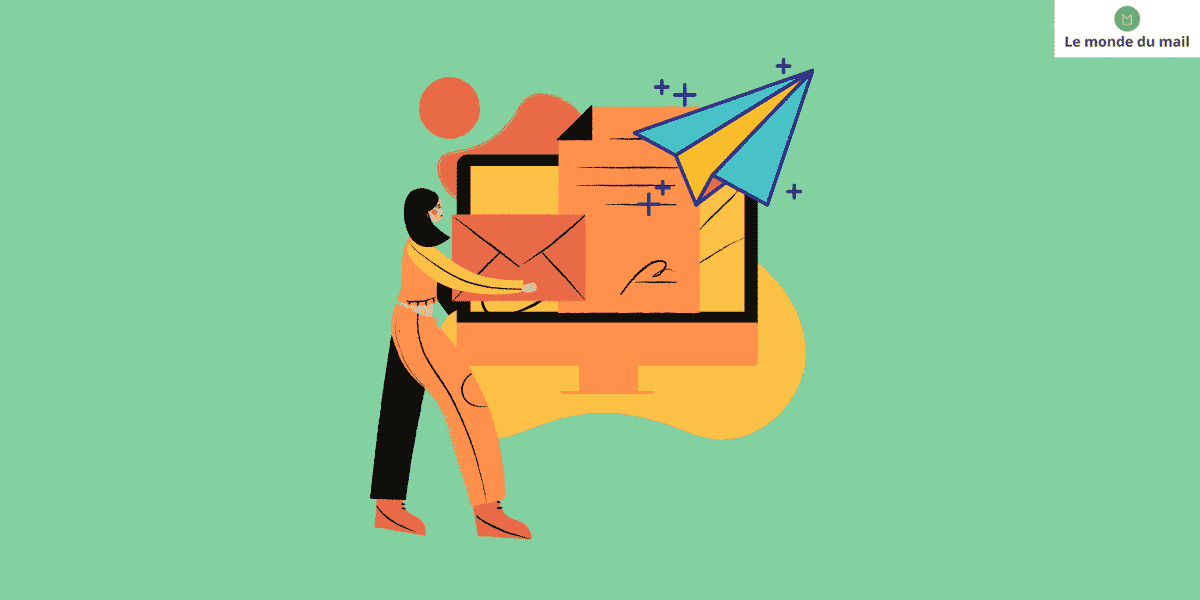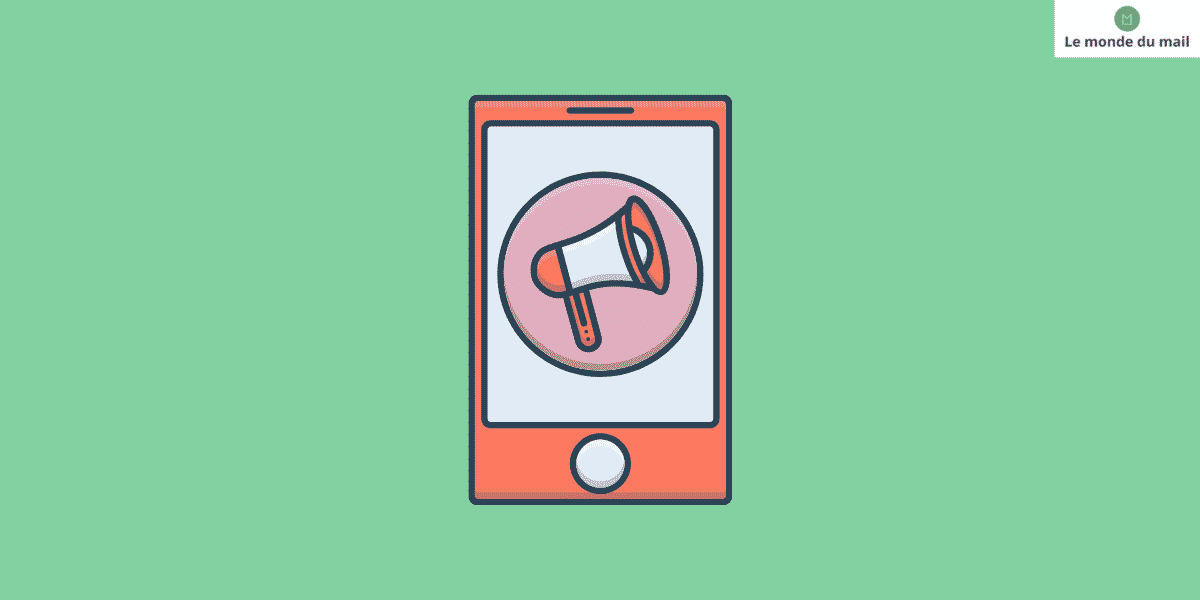Spiegherò come creare facilmente una stampa unione da Excel, ovviamente questo metodo è applicabile solo su Windows.
Il direct mail, detto anche mailing, corrisponde alla pubblicità di massa, con l’obiettivo di creare conversione, siano essi preventivi o ordini.
È una tecnica molto usata perché funziona e rende anche facile automatizzare gli invii in base a liste raccolte in precedenza. In questa guida vedremo come creare campi automatizzati, con il nome, il nome, l’indirizzo, la civiltà e tutto quello che potresti voler aggiungere in base alle tue esigenze.
Ovviamente, automatizzare solo il tuo invio non sarà sufficiente, assicurati di mantenere gli elenchi aggiornati, sia che le email siano scritte con la grammatica e l’ortografia corrette o andrai nello spam.
Passo 1
1. Preparare i documenti per la stampa unione in Excel
Sarai in grado di preparare la tua email in Word, preparando i campi che dovranno essere sostituiti, così come il documento excel da cui hai preparato la tua lista, potrebbe assomigliare a questo:
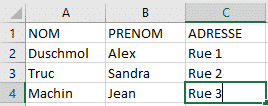
Ho usato esempi fasulli, con pochi campi. Il resto è da modificare in base alle proprie esigenze, seguendo lo stesso format.
Passo 2
2. Unisci i tuoi documenti di stampa unione da Word
1. Scegli la tua lista
In Word seleziona la scheda “stampa unione”. Successivamente cliccare sul pulsante “selezione destinatari” che aprirà un menù a tendina. Se, come me, hai un documento Excel, scegli “Usa un elenco esistente”.
2. Aggiungi i tuoi campi
Ora puoi selezionare, sempre in stampa unione, “Inserisci un campo unione”. Il campo verrà visualizzato nell’ultimo punto in cui hai fatto clic.
3. Controlla se l’operazione è andata bene
Due passi per questo. Per prima cosa usa la mappatura dei campi, è questo piccolo pulsante nella stampa unione:

Assicurati che l’indirizzo email corrisponda, è importante per l’invio.
Ora chiudi la finestra della partita e usa “Anteprima risultati”, puoi ammirare il risultato o correggere piccoli errori.
Passaggio 3
3. Invia la tua posta tramite posta diretta
ATTENZIONE: selezionando “ok” alla fine di quest’ultimo passaggio le email verranno inviate direttamente.
Seleziona “Termina e unisci”, inserisci come destinatario il campo corrispondente, il titolo e il formato. Sentiti libero di iniziare un test per te stesso.
Quindi premere “ok” per inviare.